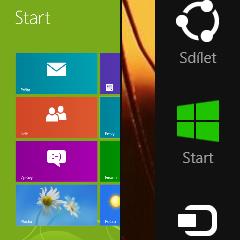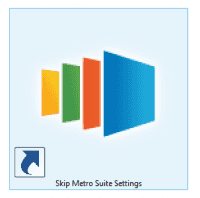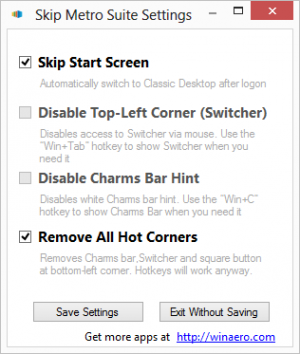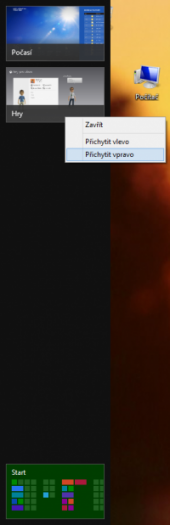Pokud vám Metro skutečně nemá co nabídnout, proč se jím zdržovat, když můžete svou práci na počítači začít až v desktopovém režimu. Na vynucené zobrazení dotekového prostředí však existuje lék, vývojáři třetích stran se jako obvykle postarali o to, abychom si mohli vybrat. Pomůcka pro dnešní den se nazývá Skip Metro Suite. Stáhnout ji můžete z webu WinAero. Díky ní se nemusíte uchylovat ke složitým postupům.
Místo Metra na plochu
Naopak, práce s nástrojem je velice jednoduchá. Na výběr máte jen pár předvoleb, z toho dvě základní. S angličtinou se snad poperete, s naší pomocí určitě. Pokud nechcete po spuštění počítače s Windows 8 vídat úvodní obrazovku, která je plná aktivních dlaždic, povolte určitě první předvolbu Skip Start Screen. Po každém startu se systém přepne na plochu, takže si budete připadat podobně jako třeba ve Windows 7.
Nemyslíme si však, že se s novodobým Startem nedá žít, naopak, i když se vám vnucuje hned po spuštění, pomůže vám to urychlit sžití se s novým konceptem. Když zde klepnete na zástupce odkazujícího na desktopový program, tak se do desktopu přepnete tak jako tak.
Odstraňte funkce z rohů obrazovky
Se Skip Metro Suite můžete ale odstranit ze svého života další prvky, které najdete jen v nových Windows 8. Ty přirozeně souvisí s dotekovým prostředím, takže jak ze situace opět vyplývá, v desktopovém režimu se bez nich obejdete. Velkou novinkou jsou funkce v rozích obrazovky. Na dotekové obrazovce budou působit patrně o fous příjemněji než na osobním počítači, vyvolat je můžete pohodlně myší, řešit ovšem můžete problém s překážením.
Když ukazatelem najedete do levého dolního rohu, objeví se tlačítko pro přechod na úvodní obrazovku. Pravé rohy pro změnu patří Šému, který ale každopádně využijete, pokud budete chtít stroj s Windows 8 vypnout nebo restartovat. V takovém případě ale stejně uděláte lépe, když příslušnou nabídku přivoláte raději klávesovou zkratkou Win+I. A konečně, levý horní roh je aktivní jen tehdy, když máte otevřenou aspoň jednu dotekovou aplikaci. Slouží pro přepínání mezi nimi, zastává tedy částečně podobnou úlohu jako hlavní panel v desktopu.
Všechny tyto „rohové“ funkce můžete odstranit, když ve Skip Metro Suite povolíte předvolbu Remove All Hot Corners. Pokud se k tomuto kroku odhodláte, bylo by ideální, abyste si předem přinejmenším připravili na hlavní panel nějaké tlačítko pro přechod do nabídky Start. Můžete k tomu využít služeb aplikace Start8, případně si vyberte jinou, alternativ existuje několik, náhodně nás napadá třeba Classic Shell.
Kdybyste si ale chtěli ponechat možnost přejít do Startu, můžete vypnout třeba jen Šém. To zařídí předvolba Disable Charms Hint. Povolit ji lze až v momentě, kdy (logicky) vypnete výše uvedené Remove All Hot Corners. K tomu si ještě můžete přisadit, když označíte rovněž předvolbu Disable Top-Left Corner. Tím vypnete přepínání aplikací pro Metro vlevo nahoře, což ostatně stejně nepotřebujete, pokud je nepoužíváte. Navíc vám zbude klasická zkratka Alt+Tab. Zbavíte se tak všech funkcí v rozích, ovšem s výjimkou skrytého tlačítka pro přechod na úvodní obrazovku.